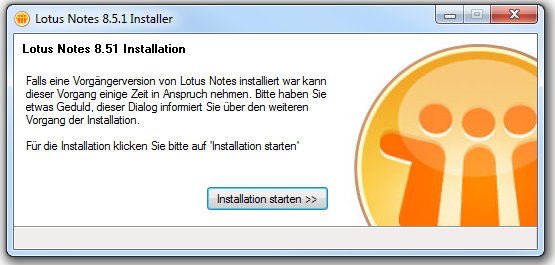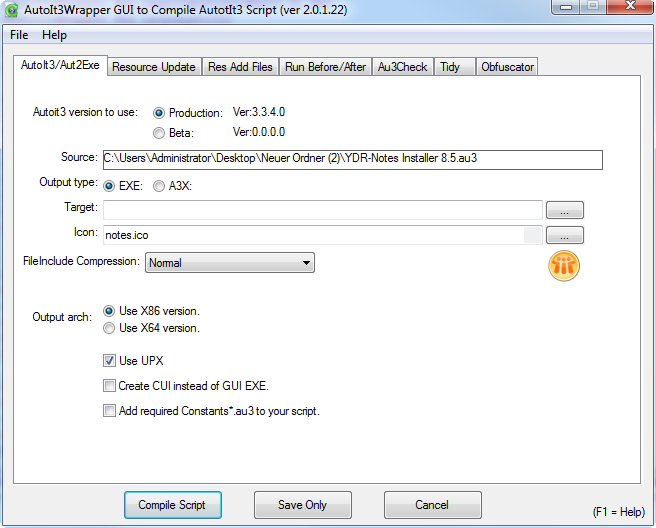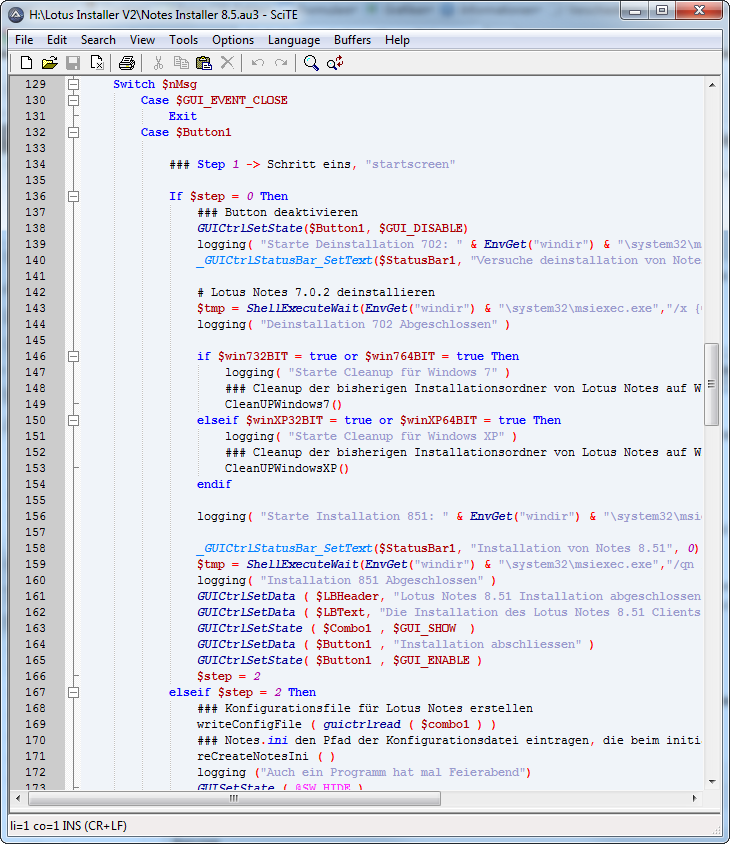Wer kennt es nicht. Man hat eine große Umgebung, keine wirkliche Softwareverteilung zu Hand und will Lotus Notes flächendeckend installieren und zwar so, dass dies überall möglichst ohne große nachkonfiguration des Clients geschieht.
Hierfür habe ich ein “kleines” Autoit Script geschrieben, dass diverse Aufgaben erledigt.
- Überprüfen, welche Version von Windows läuft
- Den alten Client deinstallieren (7.0.2 in meinem Fall)
- diverse Ordner und Dateien umbenennen um Probleme mit der neuen Version zu vermeiden (Abhängig von der Betriebsystemversion). Hierunter fallen auch alle Benutzer, die sich auf dem Computer jemals angemeldet haben und evtl. noch alte Dateien und Ordner der vorherigen Installation im Profil liegen haben.
- Den neuen Client installieren (8.5.1 in meinem Fall)
- Conf.txt erstellen, die den Notes Client initial vorkonfiguriert
Das ganze läuft so ab:
Zuerst wird der alte Notes Client (anhand der Software GUID) mit Msiexec deinstalliert (7.0.2). Danach werden diverse Verzeichnisse umbenannt, die vorkonfiguriert wurden (installerconfig.ini). Hierbei habe ich natürlich darauf geachtet, dass auch alle Profilverzeichnisse auf einem Computer durchsucht werden und alle Ordner rekursiv umbenannt werden. Danach wird der 8.5.1er Client installiert. Natürlich ist es notwendig dass der Installer im selben Verzeichnis liegt, wie der entpackte Notes Client, bzw. man die korrekten Pfade angibt, damit der Installer den Pfad zum neuen Client auch findet. Nach der 8.5.1er Installation kann man über ein Drop Down auswählen mit welchem Server (in meinem Fall sind es 2) der Client sprechen soll. Nach dem Auswählen wird eine conf.txt gespeichert und diese mit dem Parameter " ConfigFile" in die Notes.ini eingefügt. Somit zieht sich der Notesclient beim initialen Start die Configurationsdatei und hat schon alle angaben, so dass der Benutzer nur noch seine Userid eingeben muss und danach direkt nach dem Passwort aufgefordert wird.
Voraussetzung ist, dass der Client hierfür Adminrechte besitzt.
Das Programm fordert beim starten dazu auf als Administrator zu laufen und man kann hier bequem seine Admin Credentials eingeben und wird danach durch das Menü geführt. Das ganze sieht dann so aus:
Wie in der Überschrift zu lesen ist wurde das Programm mit Autoit entwickelt und kann je nach Bedarf geändert und kompiliert werden. Hierbei noch ein Tip:
Zum Kompilieren nimmt man am Besten die volle Scite Editor Version, die es bei Autoit gibt, denn darüber kann man auch das Icon der erstellten Exe Datei ändern:
Die im ZIP Archiv vorhandene installerconfig.ini enthält diverse Einstellungen, die man vorab definieren muss:
writelogfile = Ob ein Logfile geschrieben werden soll
logfilepath = Wohin das Logfile geschrieben werden soll
msifilename = MSI Name des Lotus Setups (Lotus Notes 8.5.1.msi)
mstfilename = MST Name des Lotus Setups 1031.mst - liegt meistens im Installationsverzeichnis)
mailserver = DNS Name des Notes MailServers (mailserver1|mailserver2|mailserver3)
serverdomain= Domainname des Server (.your.domain.tld)
notessite= Die Dominosite (/yoursite)
configurationfilepath=c:\temp\conf.txt
profileroot = Pfad zum Profilverzeichnis unter windows 7 (z.B. (systemdrive)\users\- Mehrere Verzeichnisse angeben mit |)
profilesubs = Unterverzeichnis im Profil des Benutzers von windows 7, wo Daten von Notes liegen können (\AppData\Local\Lotus|\AppData\LocalLow\Lotus|\AppData\Roaming\Lotus)
directories = Andere Verzeichnisse die umbenannt werden müssen
Folgende Umgebungsvariablen können in der installerconfig.ini verwendet werden:
ProgramData, ProgramFiles, systemdrive, ALLUSERSPROFILE
Alle Umgebungsvariablen die in der installerconfig.ini verwendet werden müssen in runden klammern stehen, also: (systemdrive)
Hier ein Blick auf den vollen Scite Editor:
Wie natürlich überall weise ich darauf hin, dass ich keine Haftung für Fehler und Probleme mit dem Programm übernehme.
Das Programm gibt es nur im Sourcecode, da man diverse Einstellungen noch Hard einkompilieren muss (Pfad zur Notes InI). Evtl ändere ich das mal, aber nicht heute :)
Hier noch die entsprechenden Links zu den verwendeten Tools:
Hier der Download des Installers: